【科技新知】Word如何快速對齊文字?教你一鍵輕鬆完成!
.png)
在使用Microsoft Word排版文字時,學會「對齊文字」是一項非常重要的技巧,這可以使你的文件看起來更加整潔、容易閱讀,也提升了整體的專業度。然而,有些人不擅長使用Word的快捷鍵功能,因此會自己按很多空白鍵,嘗試讓文字對齊,然而手動對齊文字不僅費時費力,有時還是會出現一點點些微的差距,讓排版還是歪歪的,真的會讓強迫症患者感到困擾!今天小編就要來教大家一個Word排版小技巧,透過快捷鍵功能,讓你能夠快速對齊文字,而不需花費過多的時間和精力!
想要擁有一台心儀的手機記得到傑昇通信,挑戰手機市場最低價還送千元尊榮卡及好禮抽獎卷,門號續約再享高額優惠!快來看看手機超低價格!買手機.來傑昇.好節省!
Microsoft Word怎麼將文字一鍵對齊?
下面會為大家介紹「Word一鍵對齊文字」的排版技巧,只需要透過快捷鍵功能,就能幫助你在處理文稿時事半功倍,輕鬆應對各種文字對齊需求。
步驟一:將文字內容先整理好
首先在Word整理好你的文字內容。
.png)
步驟二:點擊「Tab」鍵對齊文字
接著如下圖的示範,將游標點在「$」價錢的前面,然後按一下鍵盤左邊的「Tab」,文字就會自動出現空格;每一行的項目都依此進行操作。
.png)
步驟三:勾選「尺規」功能
接著按下工具列的「檢視」>勾選「尺規」,頁面上方就會多出尺規表。
.png)
步驟四:點擊「靠右定位點」
找到左上角的圖示用滑鼠「點兩下」,變成如下圖的「靠右定位點」符號。
.png)
步驟五:選擇文字尾端對齊的位置
最後只要用滑鼠在尺規表上,點擊你想對齊的「尾端位置」即可。
.png)
步驟六:文字完成自動對齊
這樣你的文字就會跟下圖一樣,自動完成對齊了!版面看起來整齊又乾淨~
.png)
以上就是「Word如何快速對齊文字?教你一鍵輕鬆完成」的圖文教學解說,若本篇文章有幫助到你的話,也歡迎分享給身邊需要的親朋好友喔!而若你最近剛好想要換新蘋果手機或其他產品配件的話,記得要找挑戰手機市場最低價的傑昇通信喔!
延伸閱讀:【科技新知】Word表格如何設定相同欄列大小?用這招一秒變整齊!
延伸閱讀:【科技新知】Word空白頁刪不掉?教你這幾招解決!
延伸閱讀:【科技新知】Word表格怎麼新增「下拉式選單」?自訂選項快速加入!
延伸閱讀:【科技新知】Word文件如何新增「可勾選的方格」?製作表格/物品清單必備!
手機哪裡買價格最便宜划算有保障?
如果想要買到價格最便宜划算又有保障的手機當然要到傑昇通信!傑昇通信是全台最大且經營30多年通信連鎖,挑戰手機市場最低價,保證原廠公司貨,還送千元尊榮卡及好禮抽獎卷,申辦續約/攜碼享高額優惠,持舊手機再享高價現金回收!在台灣有超過百間門市,一間購買連鎖服務,一次購買終生服務,售後免擔心購買有保障,買手機來傑昇好節省!

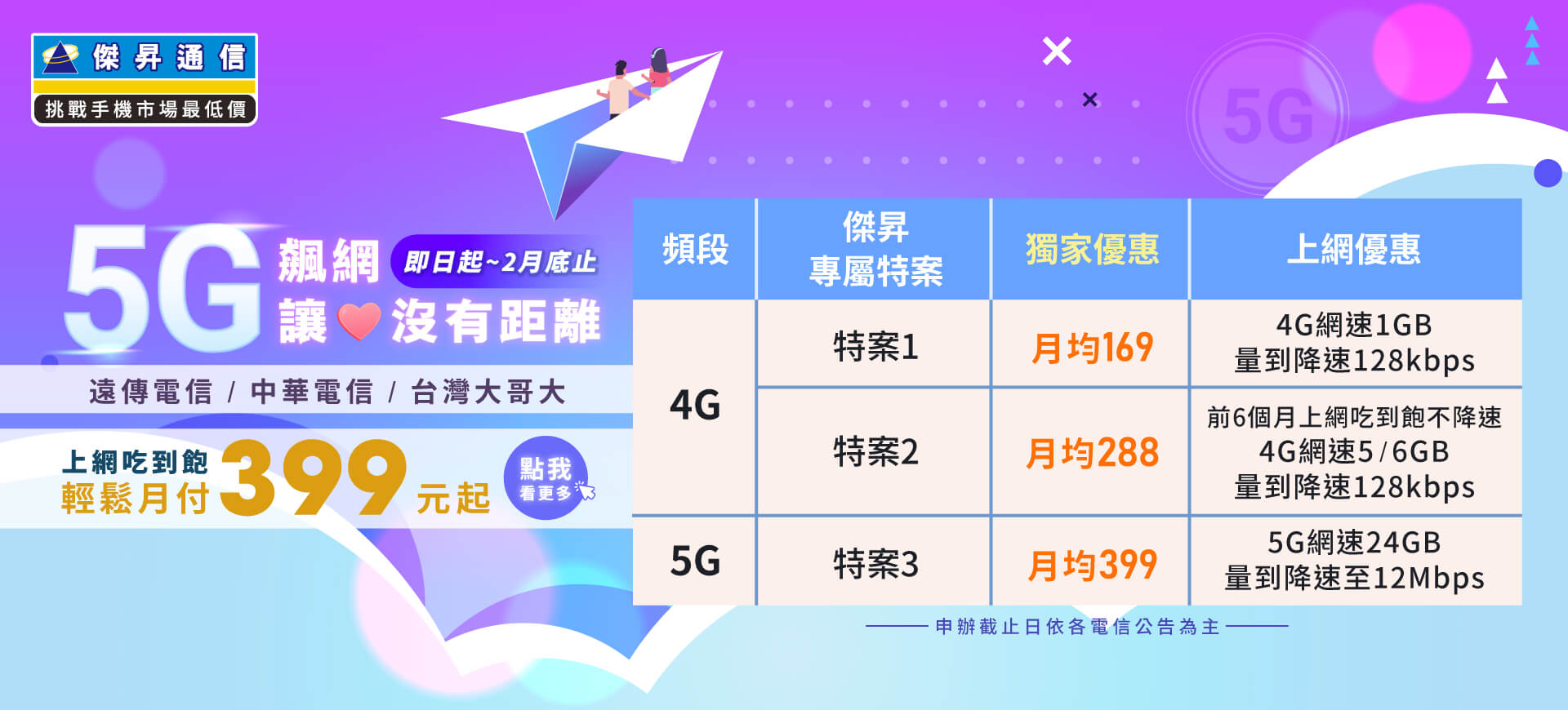




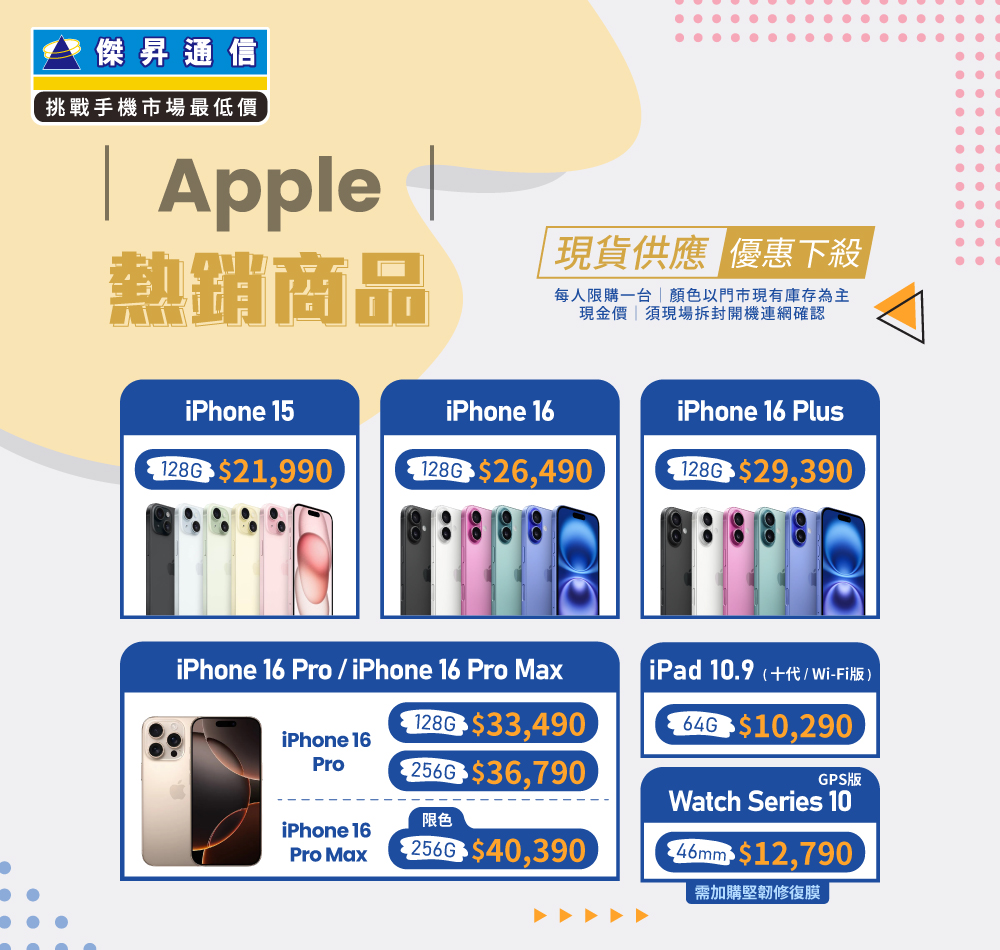














.jpg)
(1).jpg)
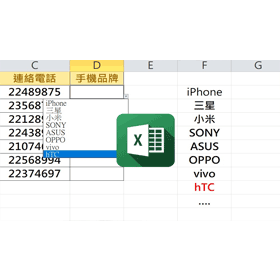
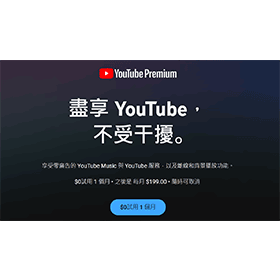
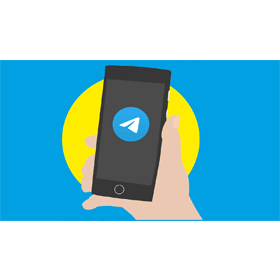
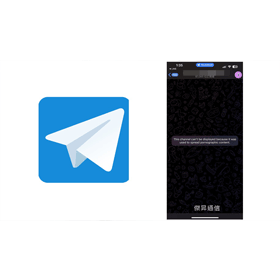
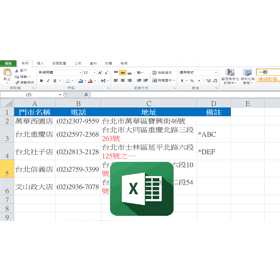
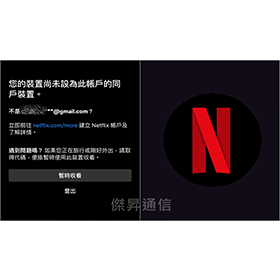
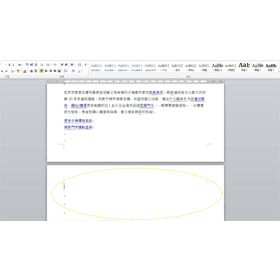
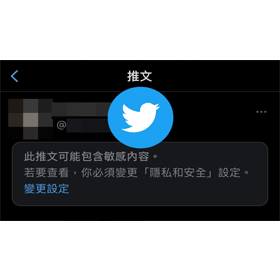

![Apple iPhone 16 Pro Max (256G)[原]](data/goods/cover/1727161561898535829.jpg)

















